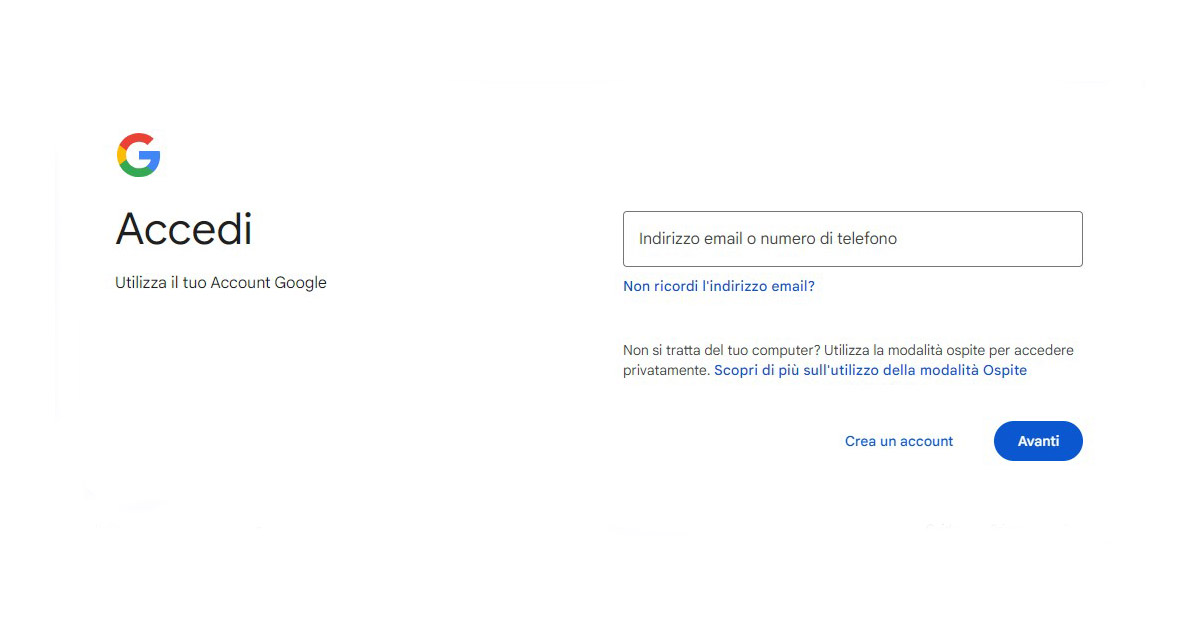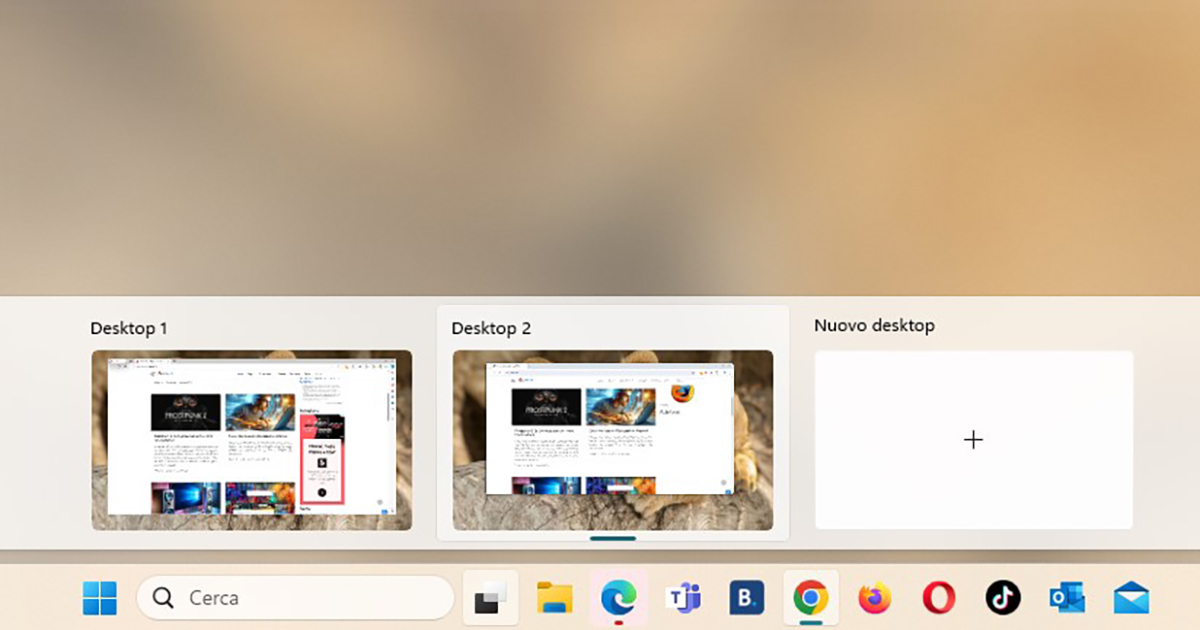Con l’avvento della rivoluzione digitale e di un sempre più preponderante spostamento del lavoro online, moltissime aziende sentono la necessità di trovare piattaforme utili per la promozione dei loro contenuti online.
Non solo, sono diversi gli imprenditori che investono nella nuova editoria e che decidono, così, di aprire blog e testate in rete. WordPress è il sistema che permette a più del 30% degli utenti di Internet di effettuare il self-hosting, creando il loro sito web.
Trovare un host per la propria realtà online è fondamentale come punto di partenza, senza il quale, non si può pensare di creare il proprio sito web o quello della propria azienda. A riguardo, Tophost.it, azienda di punta per la fornitura Hosting in Italia, con la sua soluzione hosting economico affidabile risponde alle esigenze di chi si approccia per la prima volta alla realizzazione di un sito internet, così come ai web designer professionisti. Infatti, il servizio di backup con ripristino automatico permette la risoluzione di gran parte delle problematiche più frequenti.
L’installazione di WordPress avviene in pochi, semplici step. Ovviamente, però, ai meno avvezzi serviranno più di soli cinque secondi. Diciamo che, in ogni caso, esistono due modi principali per installarlo. Il primo, richiede più tempo per la personalizzazione iniziale, mentre l’altro si rivela più rapido, seppur incompleto. Forniamo, di seguito, una guida pratica all’installazione di WordPress.
Installare WordPress: requisiti fondamentali
Prima di entrare nel merito delle varie fasi di installazione di WordPress, occorre fare le dovute premesse. Per eseguire la procedura, infatti, sarà necessario avere un accesso ad un server, senza il quale non sarà possibile hostare il sito web. Altro requisito importantissimo è un client File Transfer Protocol, con il quale poter avere accesso ai vari file richiesti. Solo adesso sarà possibile entrare nello specifico con il protocollo di installazione di WordPress.
Scaricare il file WordPress in formato .zip
Una volta assolti i compiti iniziali, è possibile scaricare WordPress. Chi è pratico nella navigazione in rete non avrà problemi ad accedere alla pagina del download ufficiale in italiano, che comparirà come primo risultato di ricerca nel browser. A questo punto, non bisognerà fare altro che cliccare sul pulsante apposito per il download gratuito. Una volta salvato su dispositivo il file in formato .zip, sarò possibile estrarre il necessario dalla cartella compressa, per poi portare avanti la procedura.
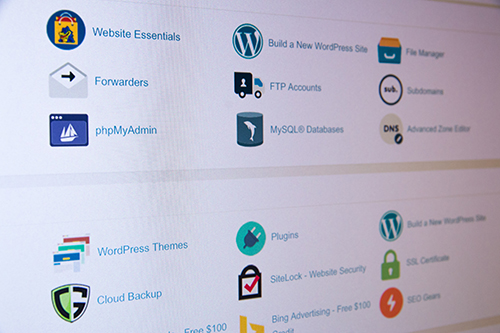
Creare il database WordPress e il profilo utente
Dopo aver effettuato la fase preliminare di download, bisognerà configurare il database WordPress e il profilo utente. A seconda del servizio di hosting, questo passaggio potrebbe essere omesso. Per questo motivo, è importante fare alcune indagini. Quando occorre, comunque, è possibile creare un database e un utente seguendo la procedura su schermo, per poi andare a modificare i file core di WordPress.
Accedere a wp-config.php
Adesso, non bisognerà fare altro che accedere ad uno dei file più importanti di WordPress, al fine di connettersi col suo database. Questo processo può essere eseguito anche al lancio dell’installer, ma è bene farlo in via preventiva per non essere costretti a fare dei passi indietro. Innanzitutto, quindi, andiamo a navigare tra i file di WordPress cercando wp-config-sample-php, apriamolo nell’editor di test e digitiamo: “// ** MySQL settings – You can have this info from your web host ** //. Adesso, non bisognerà fare altro che configurare delle chiavi segrete apposite.
Caricare i file via FTP e lanciare l’installer
Adesso, si potrà installare WordPress nel server, accedendo con le credenziali FTP, per poi navigare nella root directory e caricare i file richiesti. Infine, non bisognerà fare altro che lanciare l’installer con lo script apposito su browser e configurare le impostazioni di sistema. Ora, si potrà cliccare sulla voce Installa WordPress.
Informazioni aggiuntive